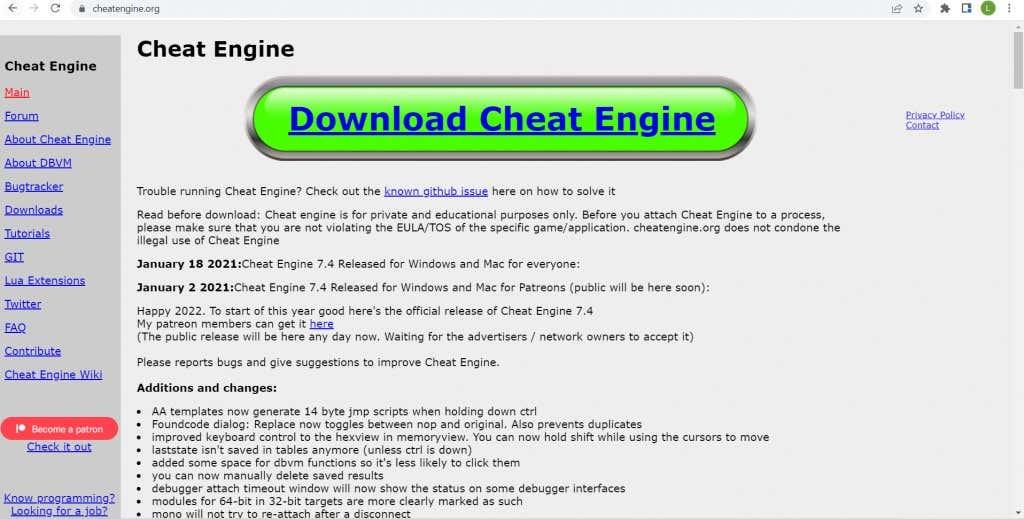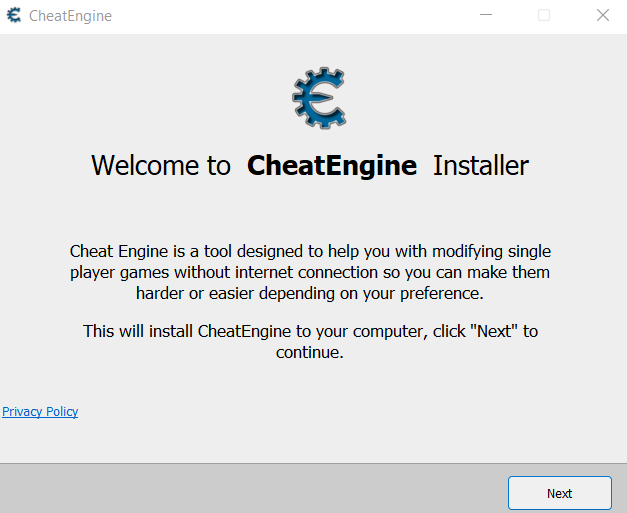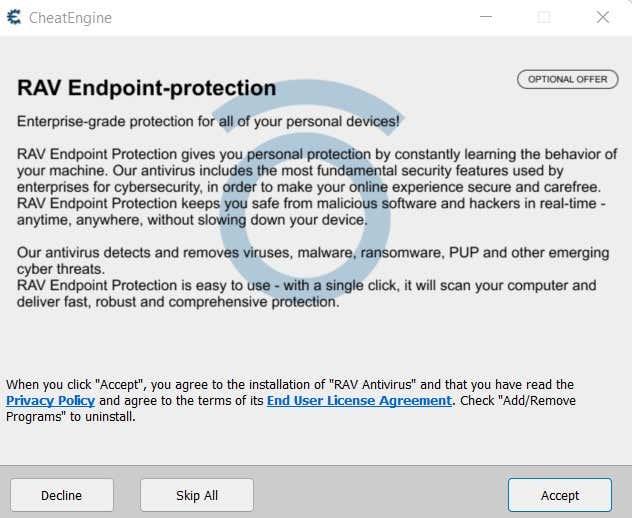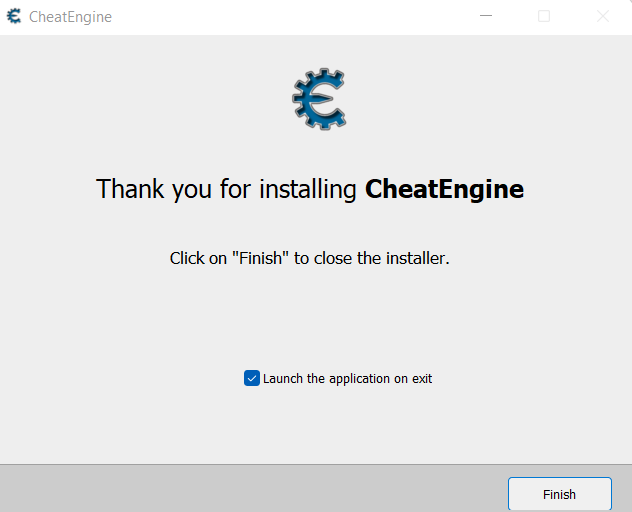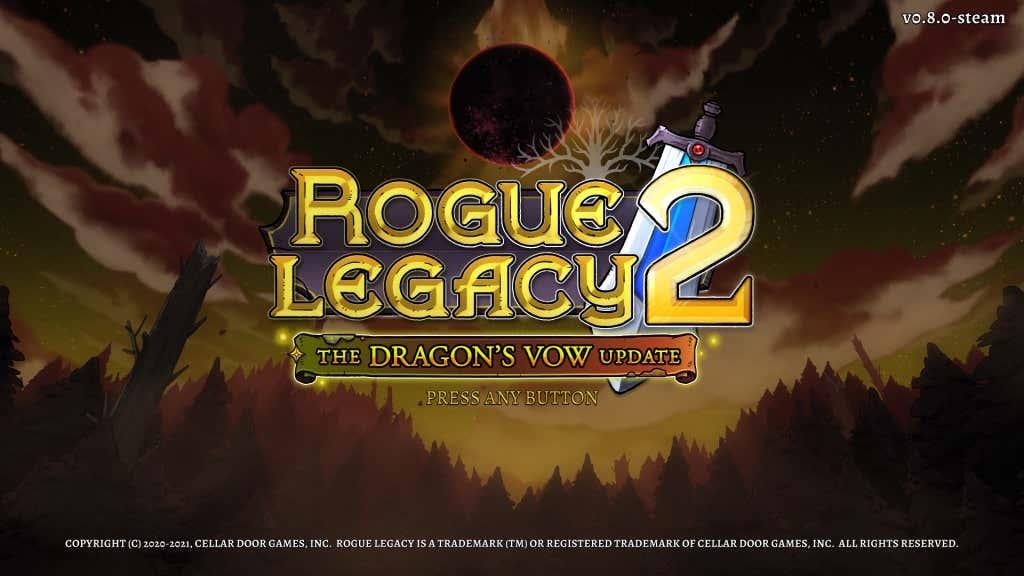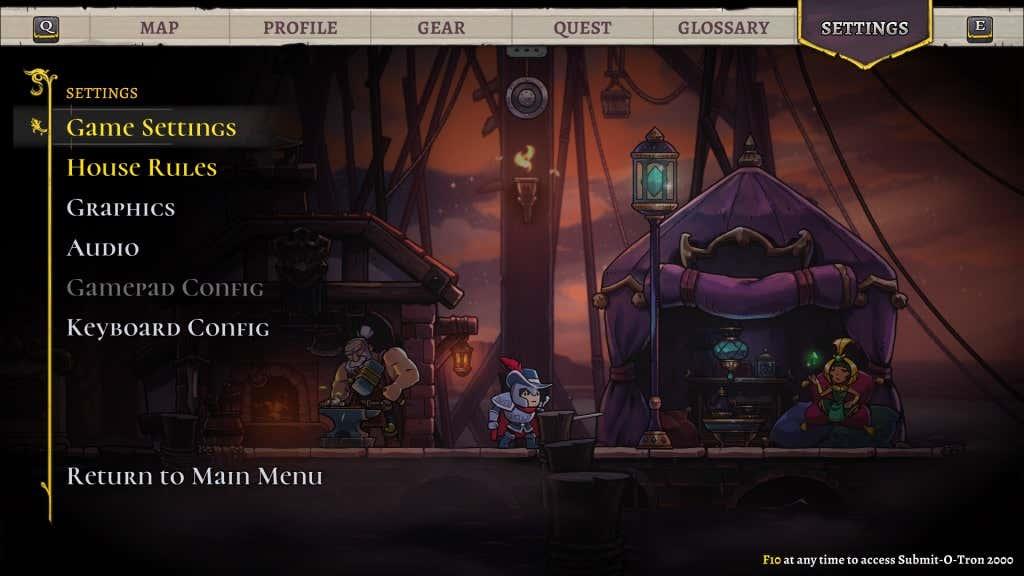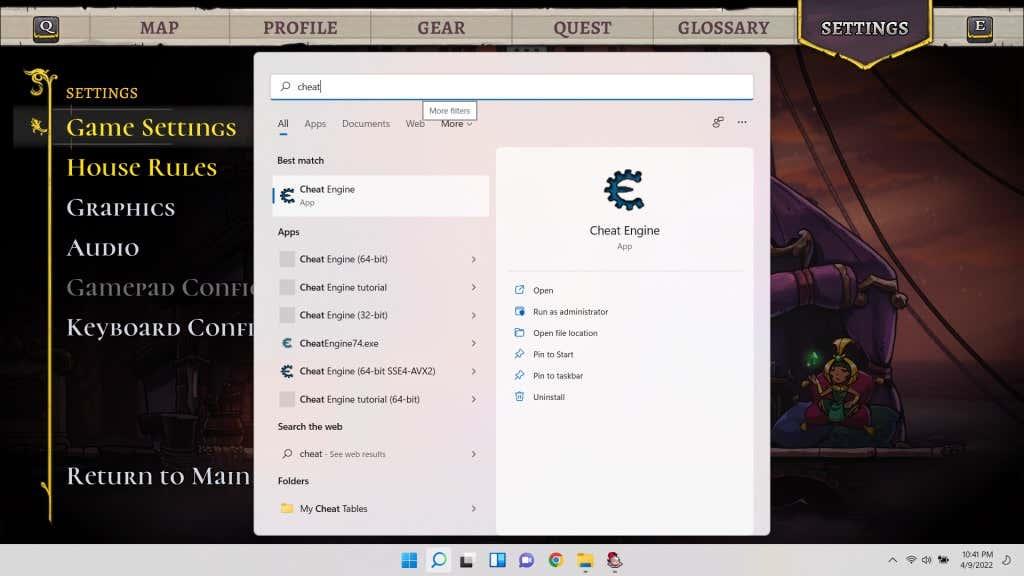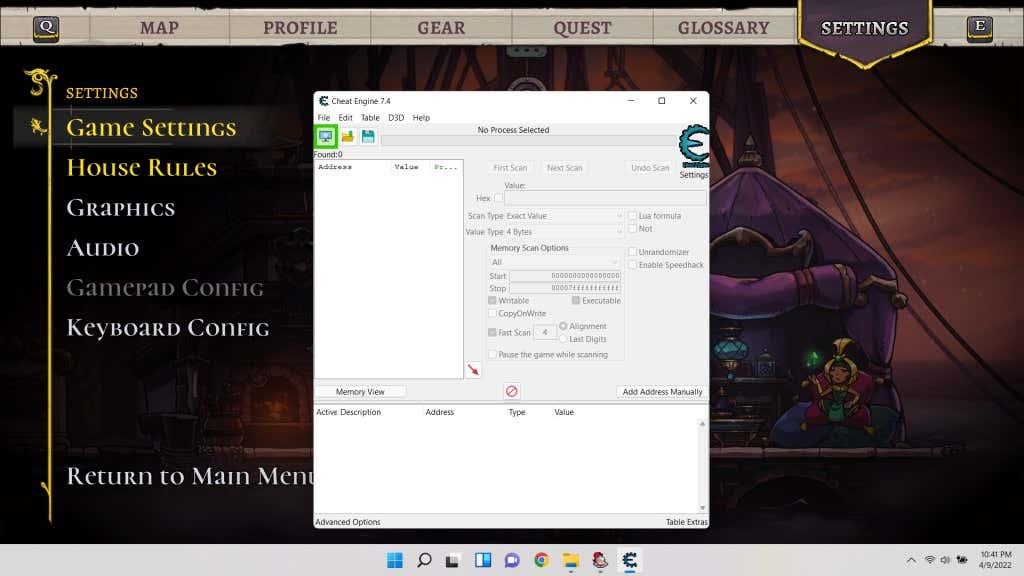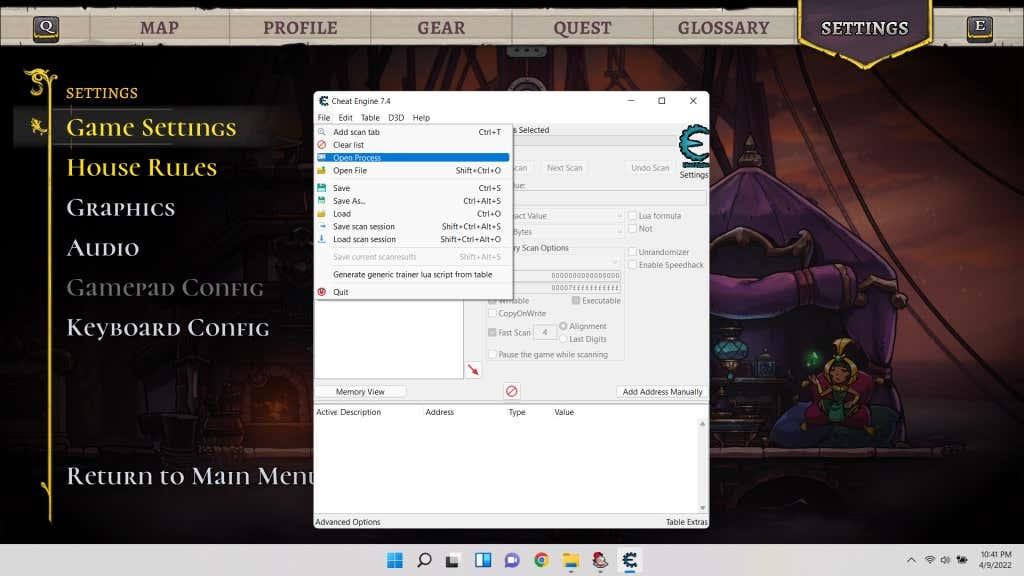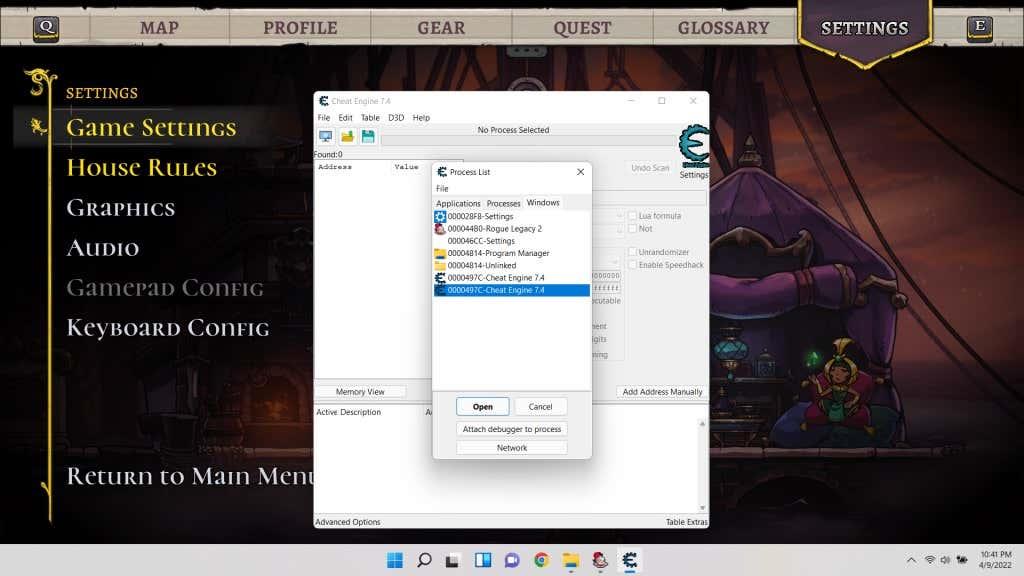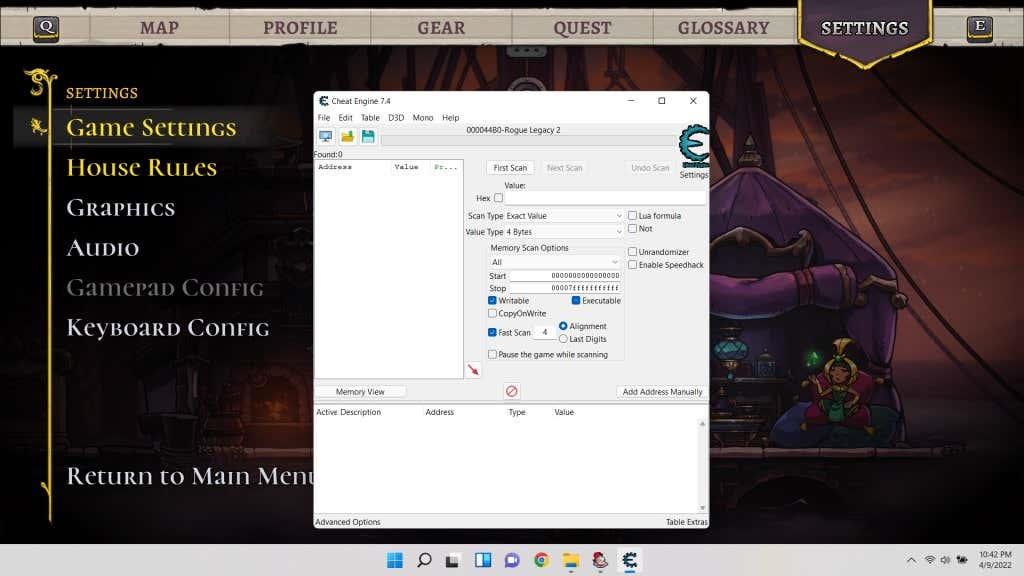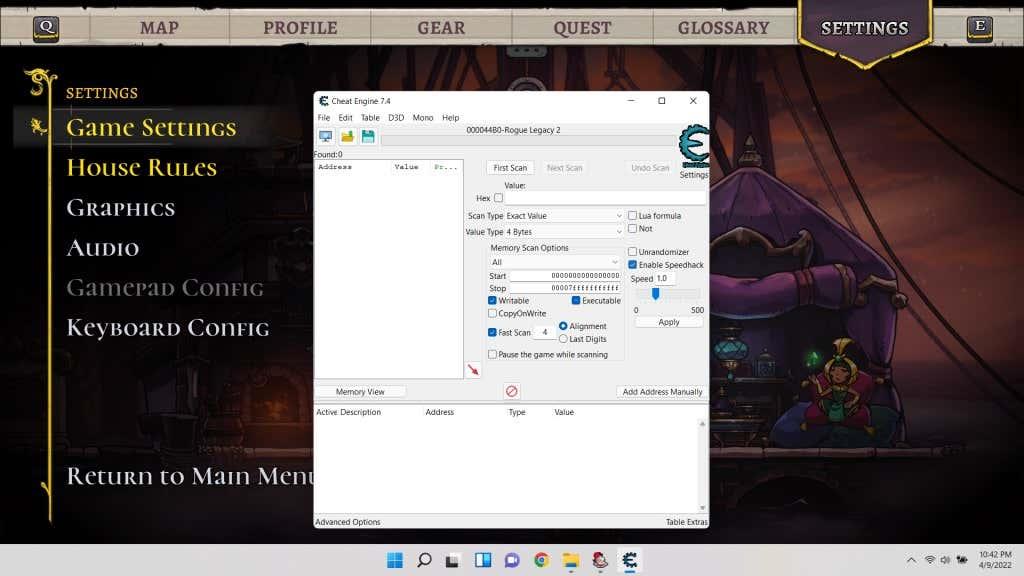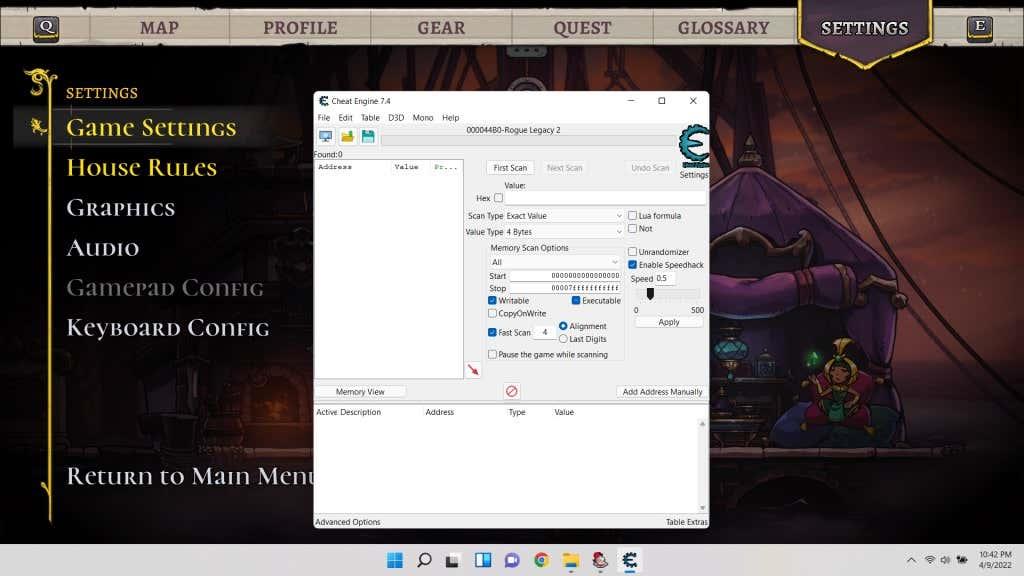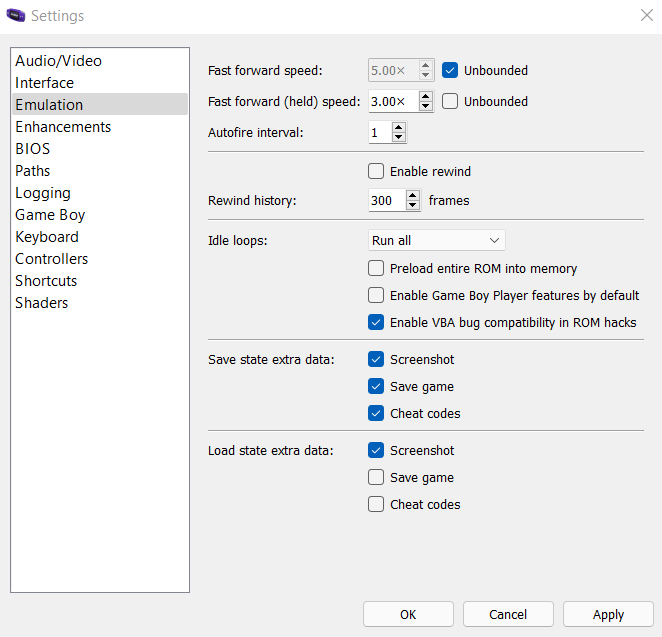Відеоігри пропонують різноманітні параметри для налаштування процесу гри. Наприклад, ви можете налаштувати елементи керування, змінити параметри графіки та навіть встановити рівень складності в деяких випадках.
Однак зазвичай ви не можете змінити швидкість гри. Гра може зависати, якщо змінити налаштування комп’ютерної гри, оскільки частота кадрів нижча, ніж зазвичай, але це дещо інше.
Ні, ми говоримо про зміну швидкості гри. Ви можете використовувати цей трюк, щоб перемотати вперед у повільному темпі гри або сповільнити дію. як?

Коли вам потрібно прискорити або сповільнити гру?
Для більшості ігор возитися зі швидкістю гри – погана ідея. Складність гри та хід бою базуються на певній швидкості, і зміна цього може зробити гру занадто легкою або неймовірно важкою.
Однак деякі ігри мають досить високі вимоги до навичок. Такі платформери, як Rogue Legacy або Hollow Knight , популярні серед ентузіастів аркад. Тим не менш, новачкам у цьому жанрі може бути важко встигати за стрімким темпом. Трохи менша швидкість гри дозволить навіть абсолютним новачкам освоїти механіку.
Крім того, є ігри з настільки повільним темпом, що грати в них важко. Офіційні ігри Pokemon сумно відомі цим. Для досвідченого гравця, який повторює гру в сотий раз, можливість швидко пройти гру — знахідка. Особливо, якщо ви робите виклик, де збираєтеся перезапускатися кілька разів.
Використання Cheat Engine для зміни швидкості гри
Якщо в грі не передбачено опції модуляції швидкості гри, вам потрібно спробувати обхідний метод. Це легше сказати, ніж зробити, оскільки зазвичай ви не можете втручатися у внутрішні процеси самої гри.
Ось де на допомогу приходить Cheat Engine . Чудовий маленький інструмент сканування пам’яті Cheat Engine можна використовувати для гри з багатьма прихованими змінними гри. Чити, як-от необмежену панель здоров’я або дублювання предметів, легко застосувати в іграх, які зазвичай не мають чіт-кодів.
Але для цього посібника нас цікавить інша функція – увімкнути Speedhack . Ця опція дозволяє модулювати швидкість будь-якої запущеної програми, включаючи ігри. Зауважте, що це вимагає, щоб Cheat Engine «впровадив» код у запущений процес, через що багато антивірусних інструментів позначають його як зловмисне програмне забезпечення. Можливо, вам доведеться створити виняток для інструмента вручну.
- Для початку скачайте Cheat Engine з офіційного сайту.
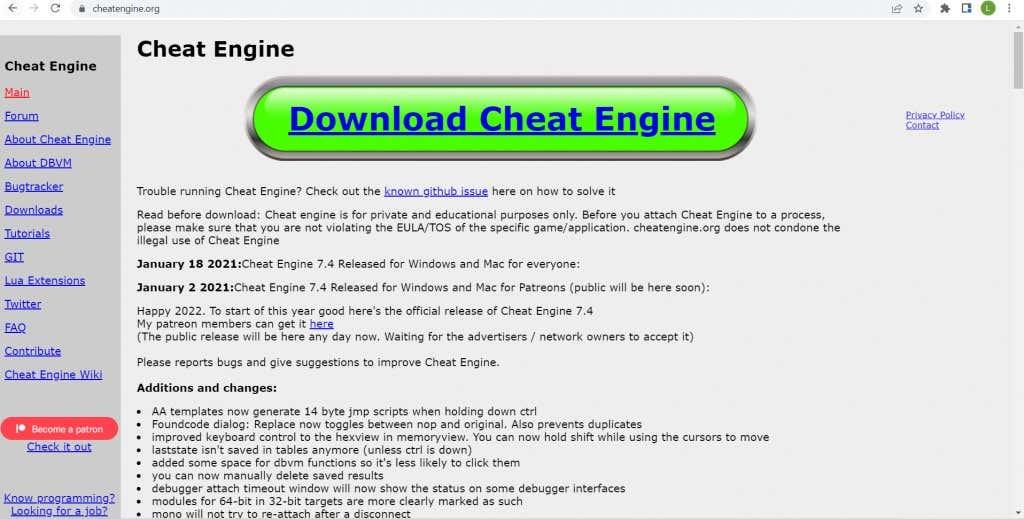
- Запустіть завантажений файл, щоб почати інсталяцію Cheat Engine на вашому ПК.
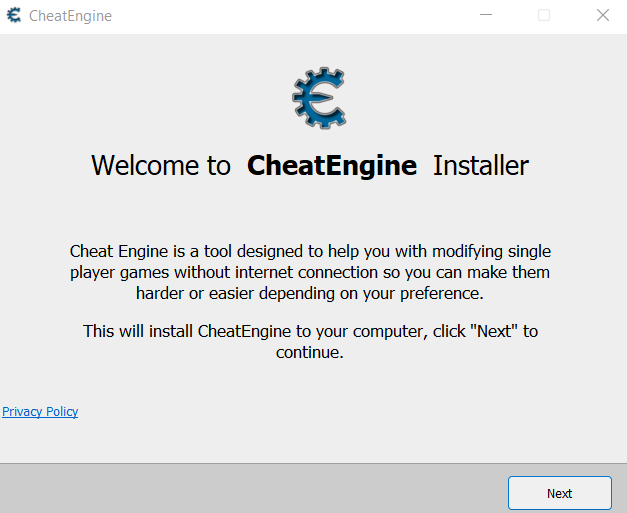
- Інсталятор спробує встановити купу вірусів, якщо ви не будете обережні. Щоб запобігти цьому, просто натисніть кнопку « Пропустити все ».
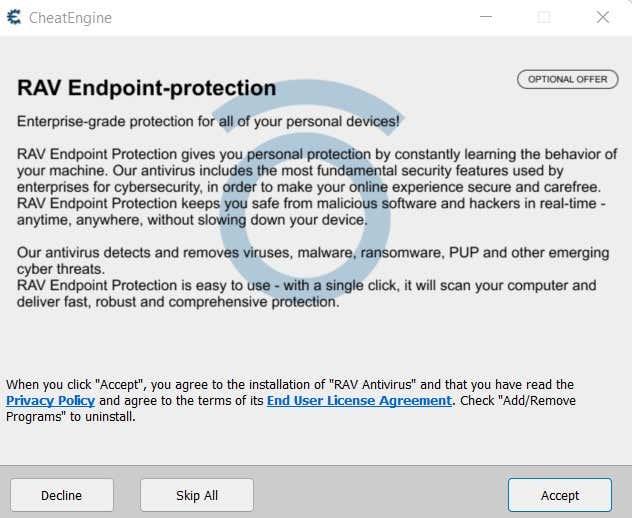
- Після завершення налаштування виберіть « Готово ». Поки що не потрібно запускати Cheat Engine – спочатку нам потрібно запустити гру.
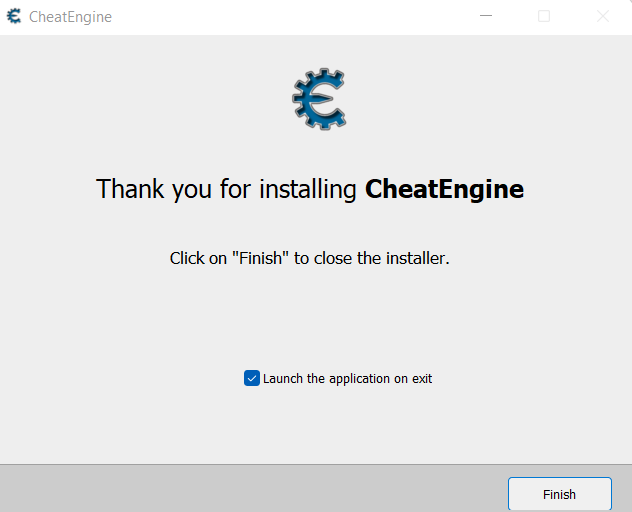
- Тепер відкрийте гру, яку ви хочете прискорити або сповільнити. Ми продемонструємо, сповільнивши Rogue Legacy 2 , швидкий екшн-платформер.
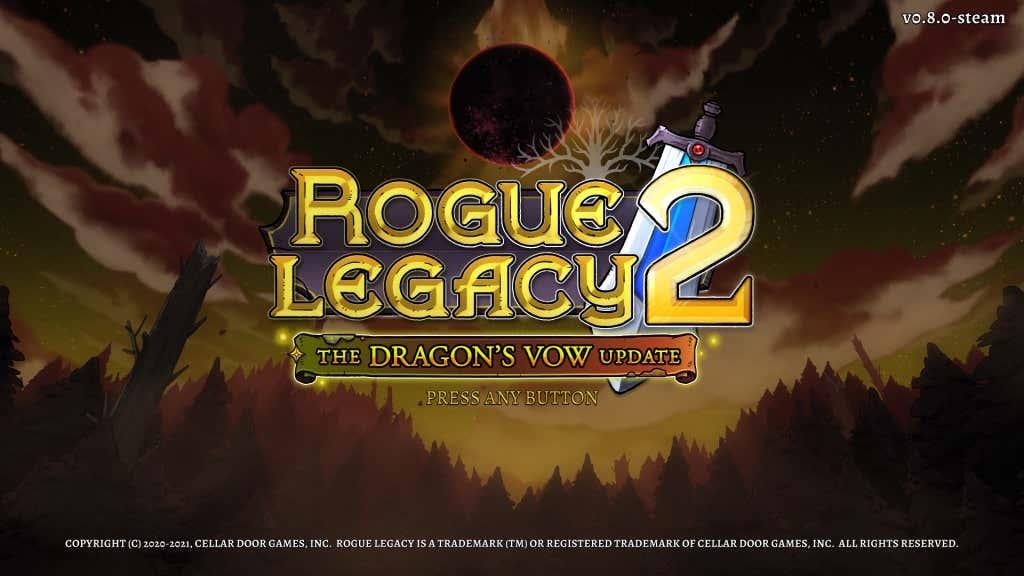
- Щоб побачити, як швидкість змінюється в режимі реального часу, давайте перейдемо через меню до самого ігрового процесу.

- Тепер натисніть Ctrl + Esc , щоб згорнути вікно гри та відкрити меню «Пуск». Ви можете залишити гру запущеною, але, можливо, краще було б спочатку призупинити гру.
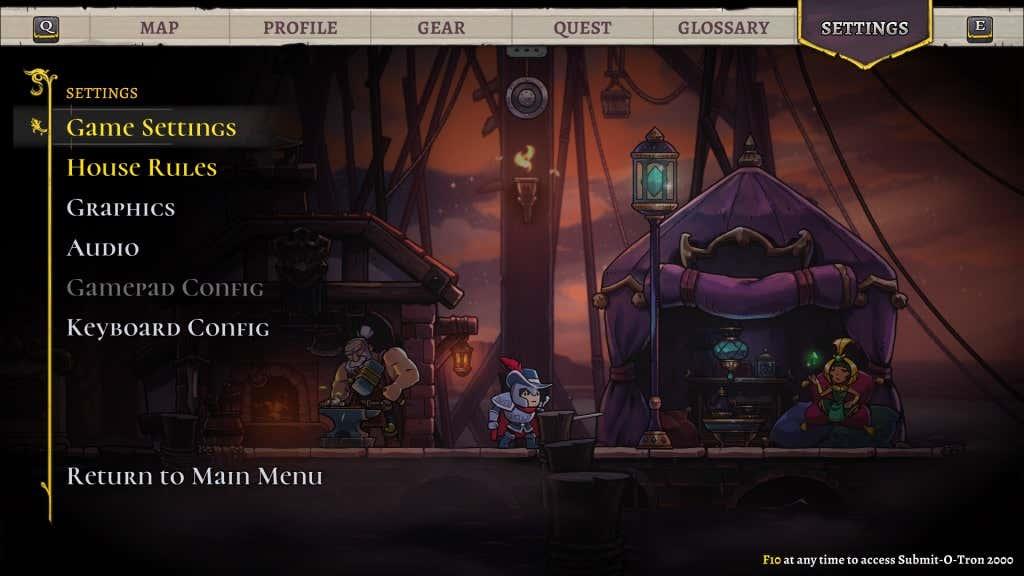
- Знайдіть Cheat Engine у вікні пошуку, а потім запустіть його як адміністратор.
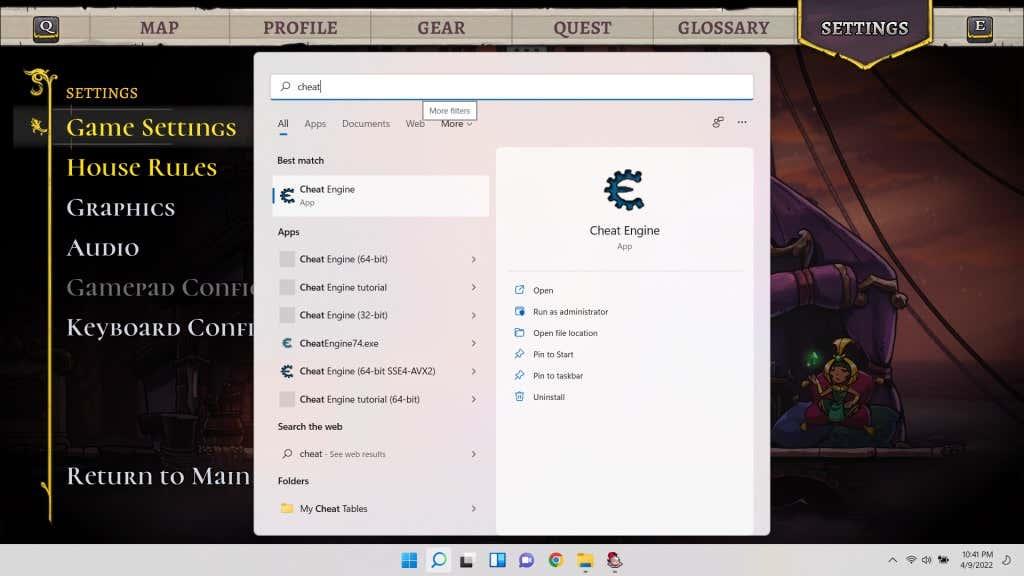
- Cheat Engine відкриється в новому вікні. Не хвилюйтеся, якщо всі параметри відображення не мають сенсу – нас цікавить лише один варіант.
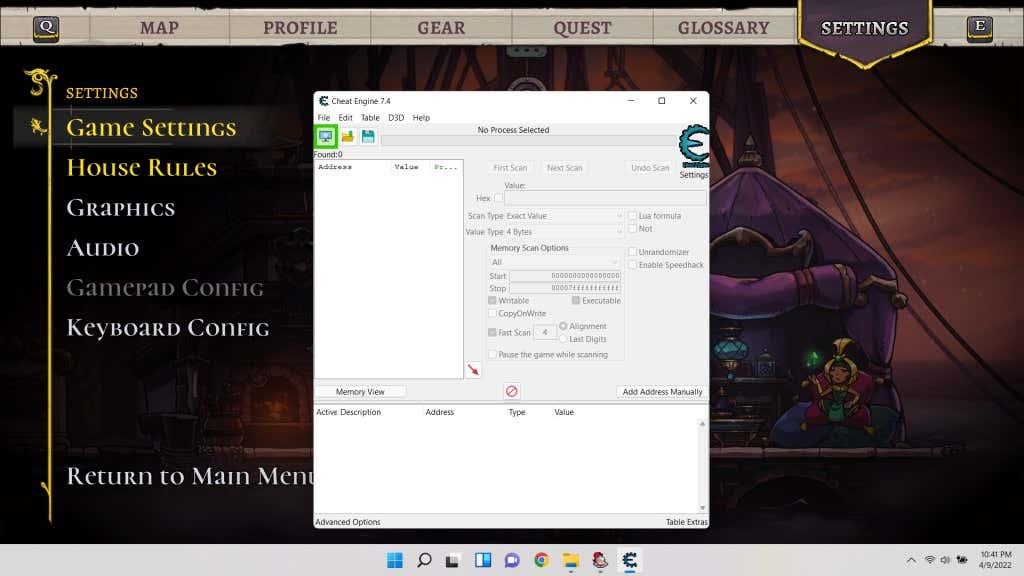
- Спочатку виберіть « Файл » > « Відкрити процес » , щоб вибрати процес гри за допомогою Cheat Engine.
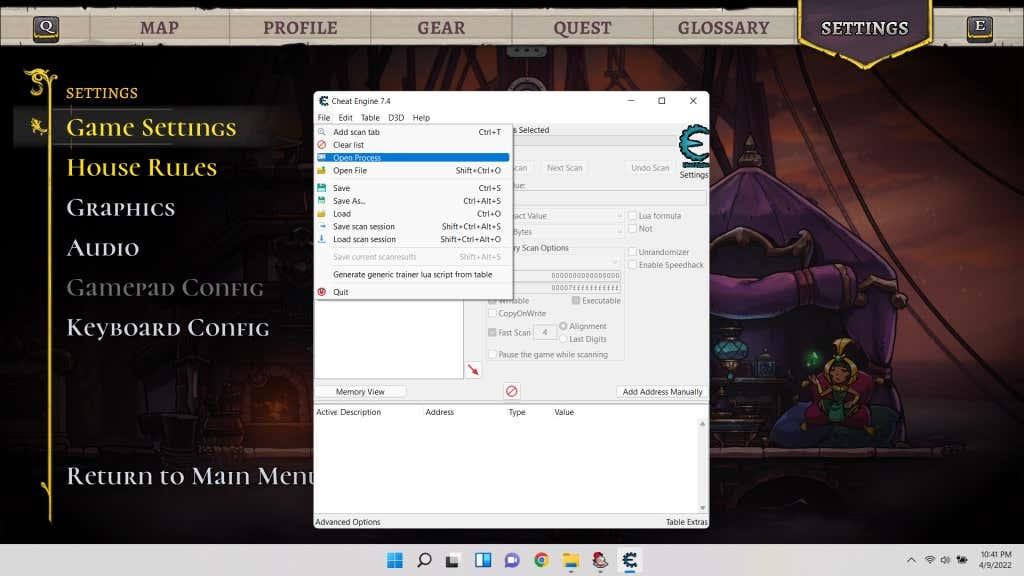
- Вам буде запропоновано список усіх запущених процесів на вашому комп’ютері разом із їхніми назвами та значками. Ви можете легко знайти свою гру в цьому списку. Виберіть його та натисніть « Відкрити» .
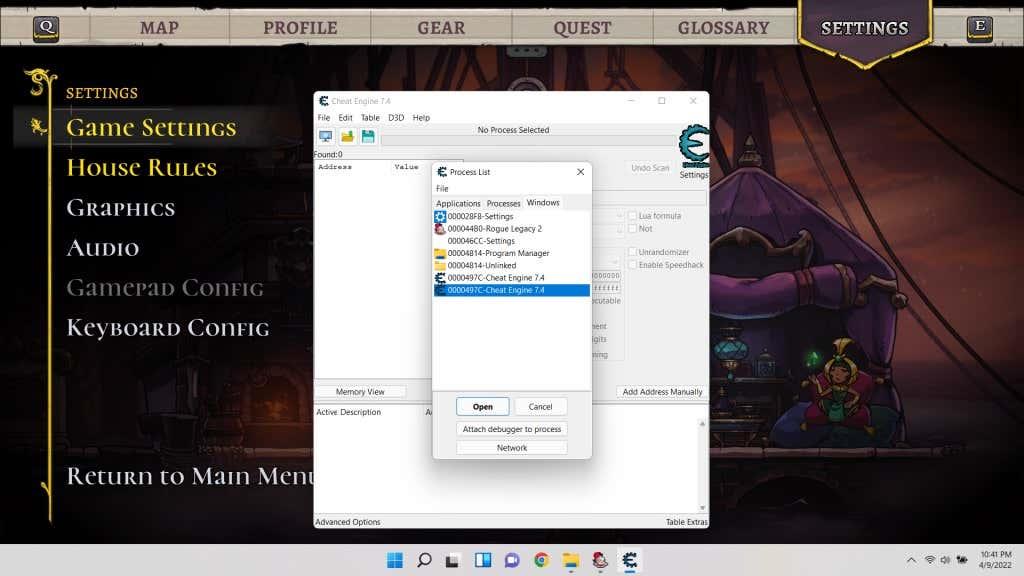
- Повернеться оригінальне вікно, але з назвою вибраного процесу зверху. Ви також помітите, що всі опції, виділені сірим, тепер доступні.
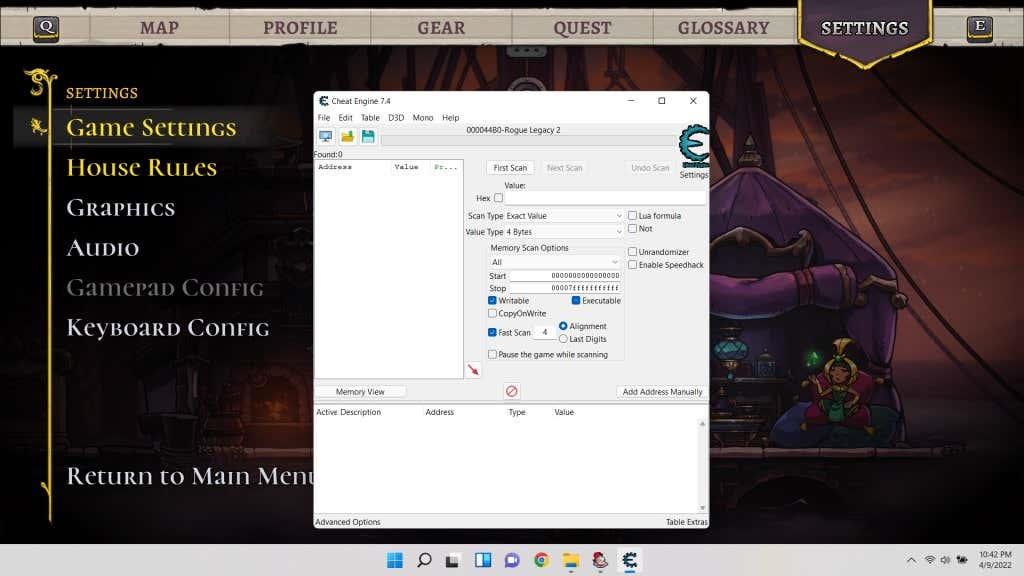
- Щоб активувати функцію Speedhack, натисніть прапорець поруч із пунктом « Увімкнути Speedhack» .
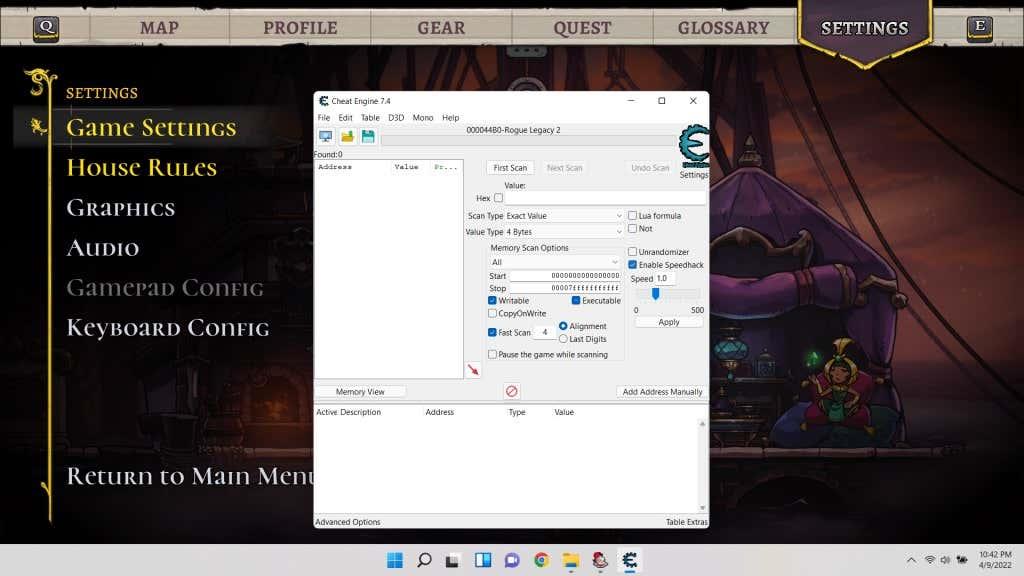
- Тепер ви можете перетягнути повзунок, щоб вибрати модифікатор швидкості: ліворуч для сповільнення, праворуч для прискорення. Ви також можете ввести числовий модифікатор безпосередньо в текстовому полі. Виберіть Застосувати , коли закінчите.
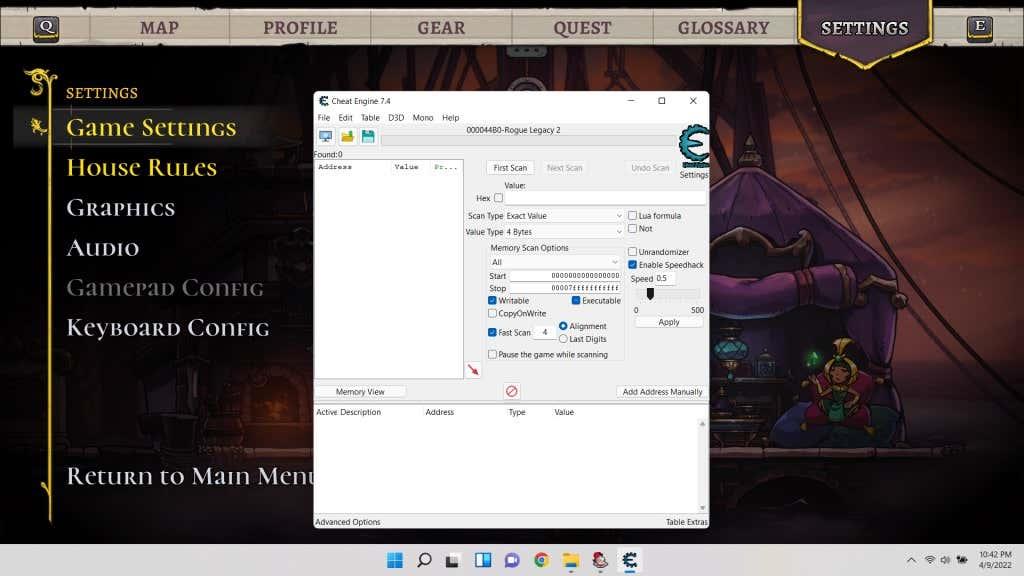
- Тепер поверніться до вікна гри (не закриваючи Cheat Engine; він має бути запущений), і ви побачите уповільнений рух. Іноді це не спрацьовує з першого разу, тому вам може знадобитися закрити Cheat Engine і повторити кроки, щоб він запрацював.

А як щодо онлайн-ігор?
Якщо ви думаєте про те, щоб використати описаний нами метод для уповільнення онлайн-гри, не турбуйтеся. Офлайн-ігри відстежують час, запитуючи операційну систему, дозволяючи програмі, як-от Cheat Engine, вставлятися в середину та обманювати програму. Однак у онлайн-грі ці обчислення виконує сервер.
І навіть якщо вам вдалося змусити Cheat Engine працювати в онлайн-грі, сервер виявить ненормальну поведінку вашої гри та забанить вас. Особливо для змагальних багатокористувацьких ігор, де використання сторонніх програм для отримання несправедливої переваги заборонено.
Прискорення ігор-емуляторів
Багато людей люблять грати в портативні консольні ігри на своїх ПК за допомогою програмних емуляторів. Серед інших переваг великою перевагою цього є зміна швидкості гри.
Оскільки програмне забезпечення емулює цільове обладнання для роботи гри, воно дозволяє вам безпосередньо змінювати аспекти її функціонування. Вам не потрібні програми сторонніх розробників, щоб пришвидшити або уповільнити емульовану гру – просто перегляньте параметри емулятора, щоб знайти цю функцію.
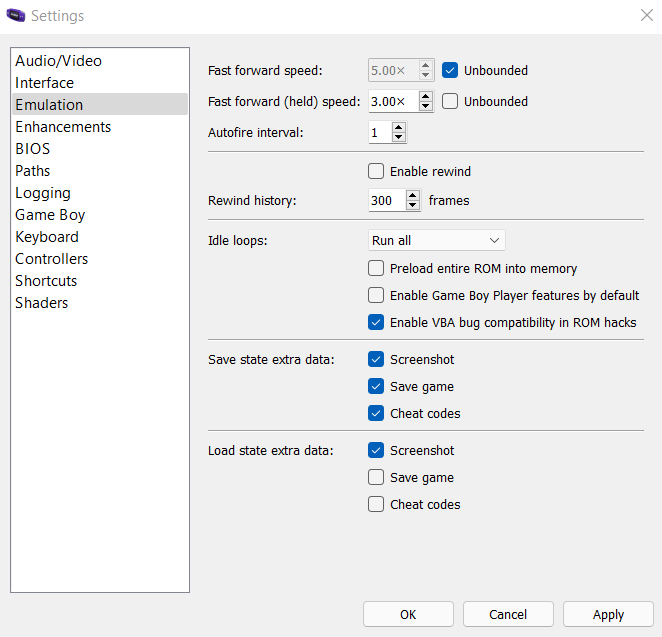
Який найкращий спосіб пришвидшити або уповільнити офлайн-гру на ПК?
Microsoft Windows не надає жодного методу для безпосередньої зміни швидкості будь-якої програми. Ви завжди можете змінити графічні параметри для кращої продуктивності та прискорення FPS відстаючої гри , але уповільнити гру від стандартної швидкості, як правило, неможливо.
Ви можете використовувати Cheat Engine, щоб змінити швидкість будь-якого запущеного процесу. Ви також можете уповільнити Google Chrome, але це корисно для ігор. Багато ігор забезпечують кращий ігровий досвід із вищою або повільнішою швидкістю, що можливо за допомогою Cheat Engine.
Однак це не працює на Android або iOS, оскільки їхня архітектура набагато обмеженіша. Але ви завжди можете використовувати емулятор, щоб грати в ці ігри на своєму ПК, а потім змінювати їх швидкість.